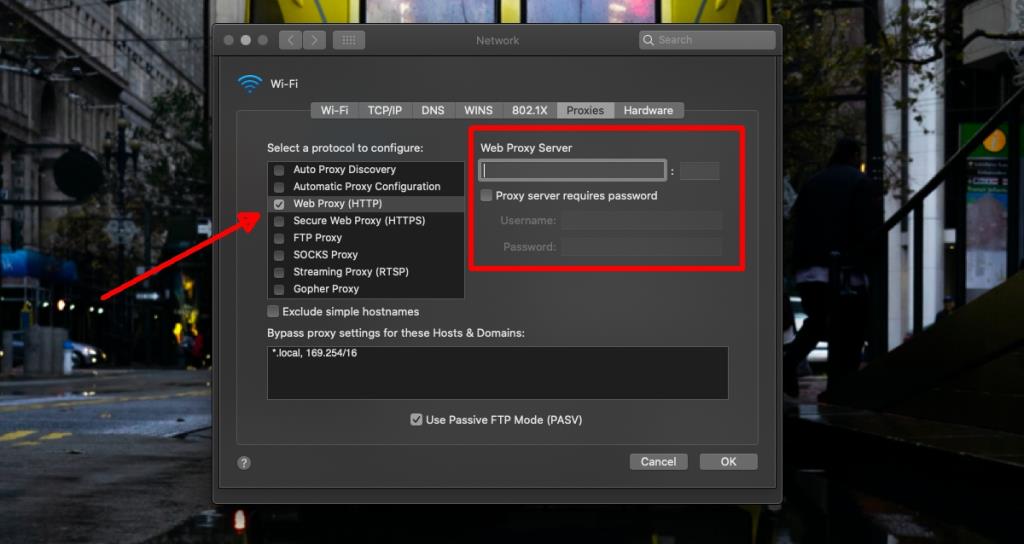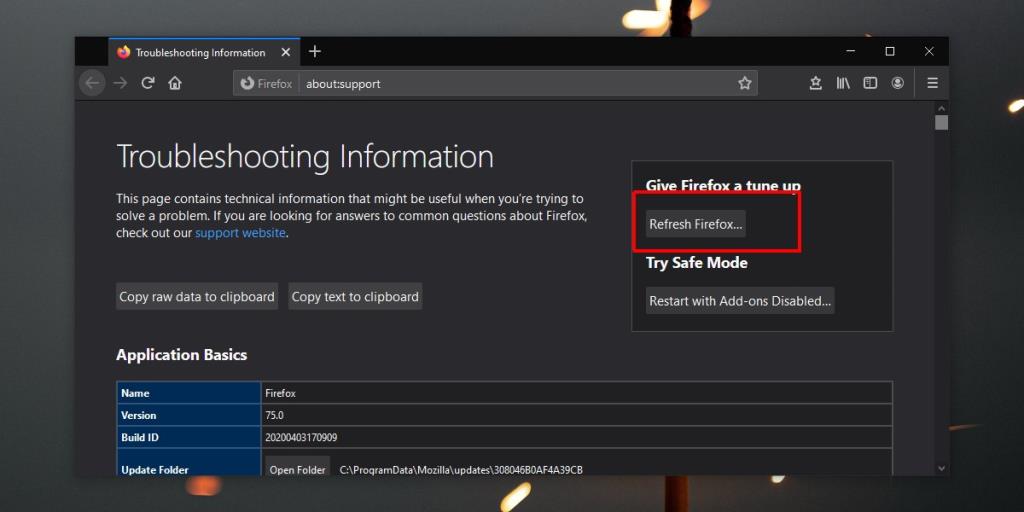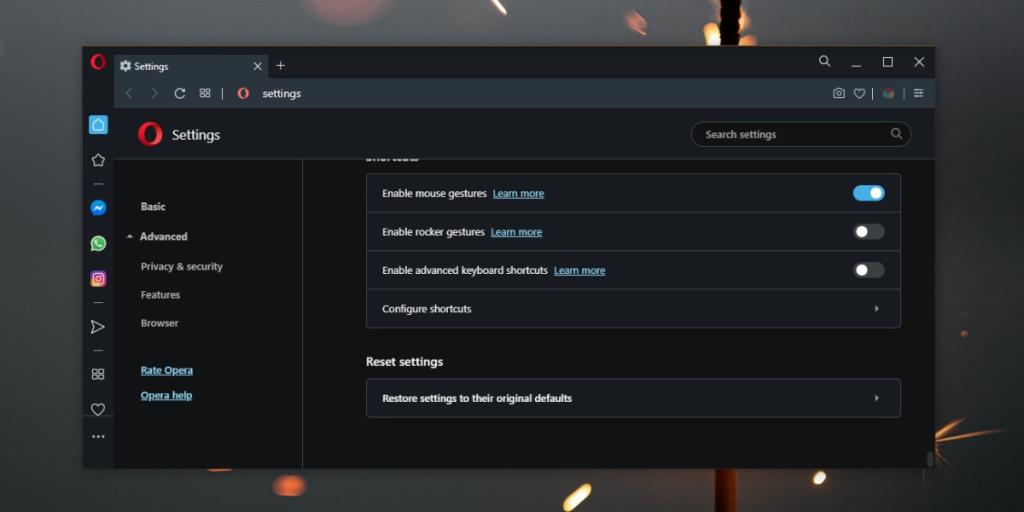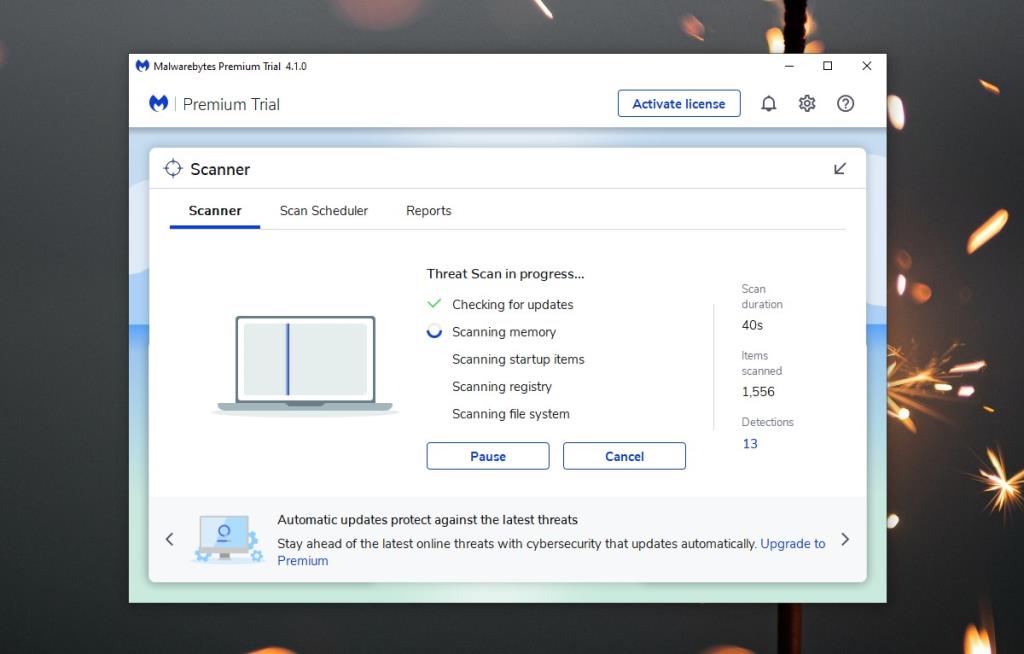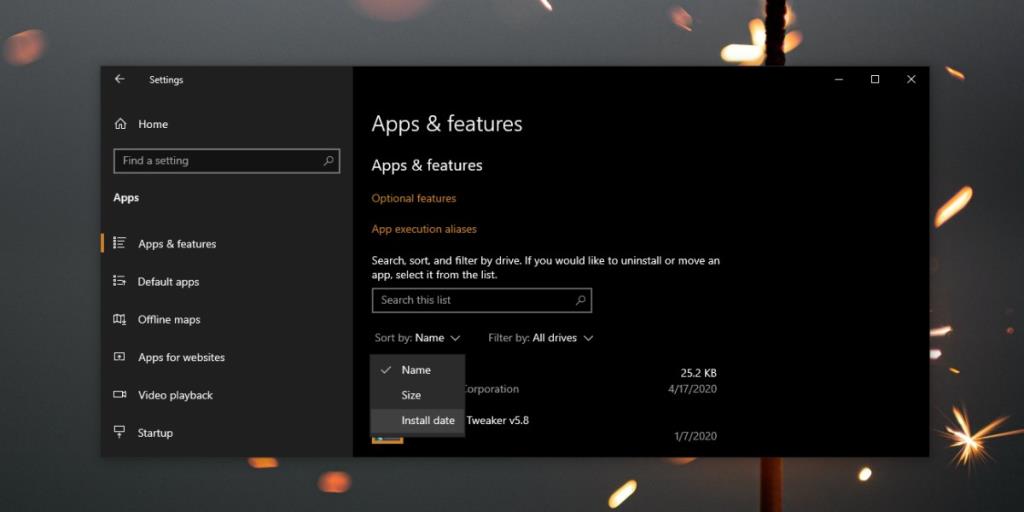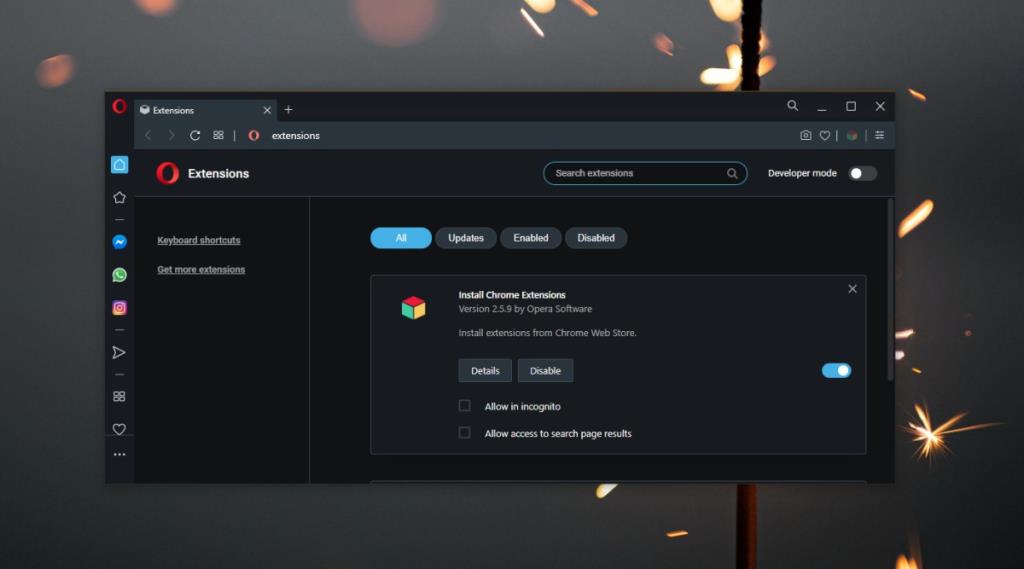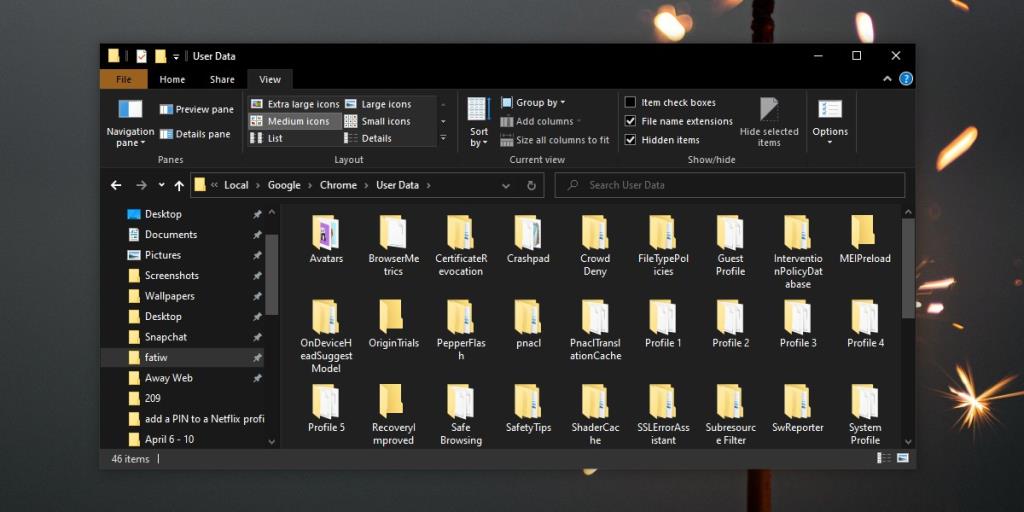Penyemak imbas membenarkan anda memilih enjin carian yang anda gunakan. Sesetengah penyemak imbas akan mempunyai beberapa enjin carian popular yang dikonfigurasikan apabila anda memasangnya, dan anda hanya perlu memilih yang mana satu yang anda mahu gunakan. Di luar pratetap, pengguna boleh menetapkan mana-mana enjin carian yang mereka mahu sebagai enjin lalai.
Enjin carian boleh ditukar apabila pengguna memutuskan untuk menukar. Ia tidak ditetapkan dalam batu tetapi ia adalah perubahan yang mesti dibuat oleh pengguna. Terdapat apl dan alat tambah atau sambungan yang boleh menukar enjin carian anda tetapi mereka akan meminta kebenaran untuk membuat perubahan.
Dalam sesetengah kes, apl boleh menukar enjin carian penyemak imbas secara berniat jahat. Anda mungkin boleh menukarnya untuk satu sesi tetapi permulaan semula sistem atau penyemak imbas itu sendiri akan menukarnya kembali kepada apa sahaja set aplikasi berniat jahat. Jika anda telah ditimpa apl yang terus menukar penyemak imbas kepada Yahoo, berikut ialah beberapa perkara yang anda boleh cuba membetulkannya.
Penyemak imbas bertukar kepada Carian Yahoo [FIX]
1. Tetapkan semula penyemak imbas
Apabila apl, alat tambah dan sambungan berkembang cukup berniat jahat untuk menukar enjin carian dalam penyemak imbas, penyemak imbas membalas dengan ciri tetapan semula. Kebanyakan pelayar moden mempunyai satu.
Tetapkan semula Chrome
Chrome mudah untuk ditetapkan semula;
- Buka Chrome .
- Klik butang lebih banyak pilihan di bahagian atas sebelah kanan, dan pilih 'Tetapan' daripada menu.
- Klik 'Lanjutan ' di bahagian bawah, dan kemudian tatal ke bawah ke bahagian Tetapkan Semula dan bersihkan .
- Klik ' Pulihkan tetapan kepada lalai asalnya '. Sahkan tetapan semula.
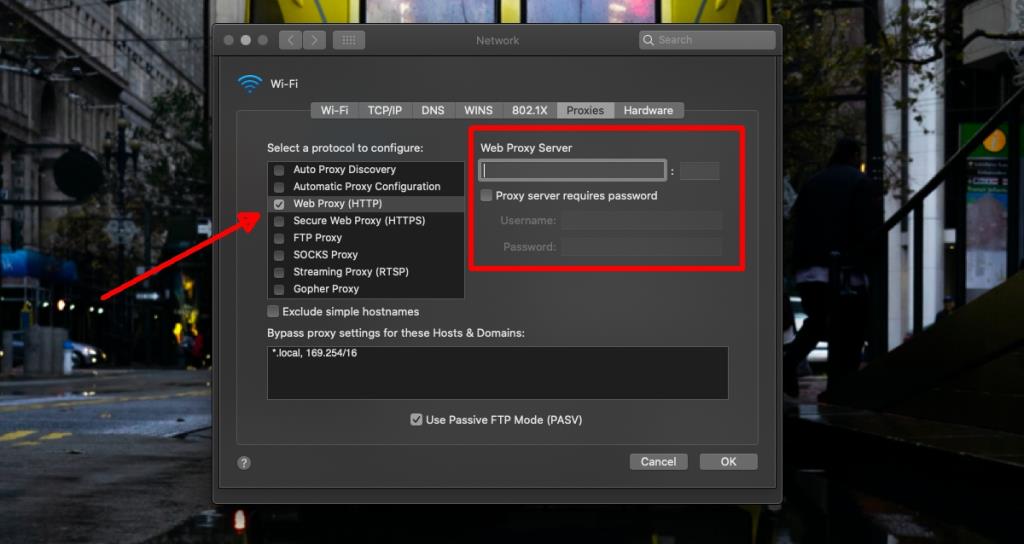
Untuk butiran lanjut tentang membetulkan penyemak imbas Chrome yang dirampas, lihat siaran terperinci kami .
Tetapkan semula Firefox
Untuk menetapkan semula Firefox;
- Buka Firefox dan klik ikon hamburger di bahagian atas sebelah kanan.
- Pergi ke Bantuan>Maklumat Penyelesaian Masalah .
- Dalam tab yang terbuka, klik butang ' Refresh Firefox '.
- Sahkan penyegaran dan anda boleh pergi.
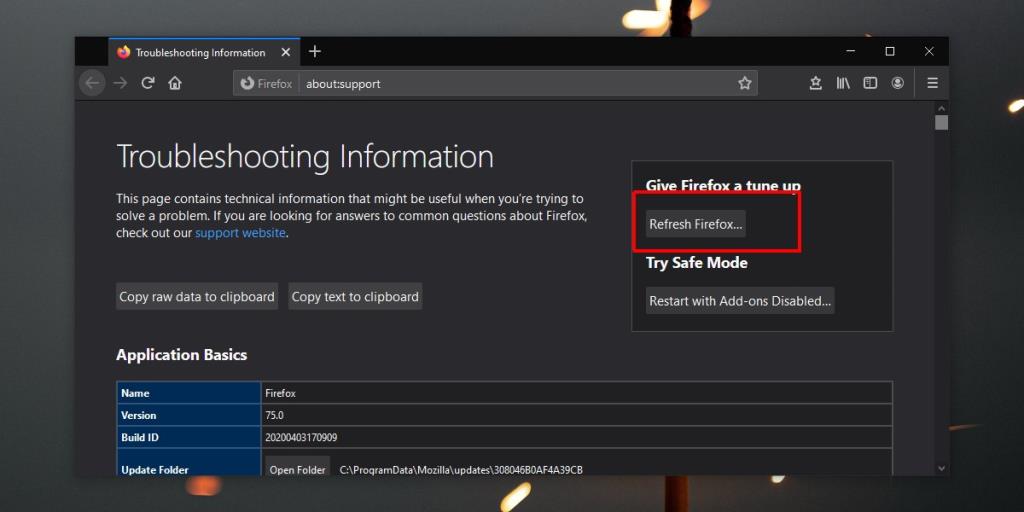
Tetapkan semula Opera
Untuk menetapkan semula Opera,
- Buka Opera dan kembangkan bar sisi.
- Pilih Tetapan dan klik Lanjutan .
- Tatal ke bahagian paling akhir, dan pilih Tetapkan semula tetapan kepada pilihan lalai asalnya .
- Sahkan tetapan semula.
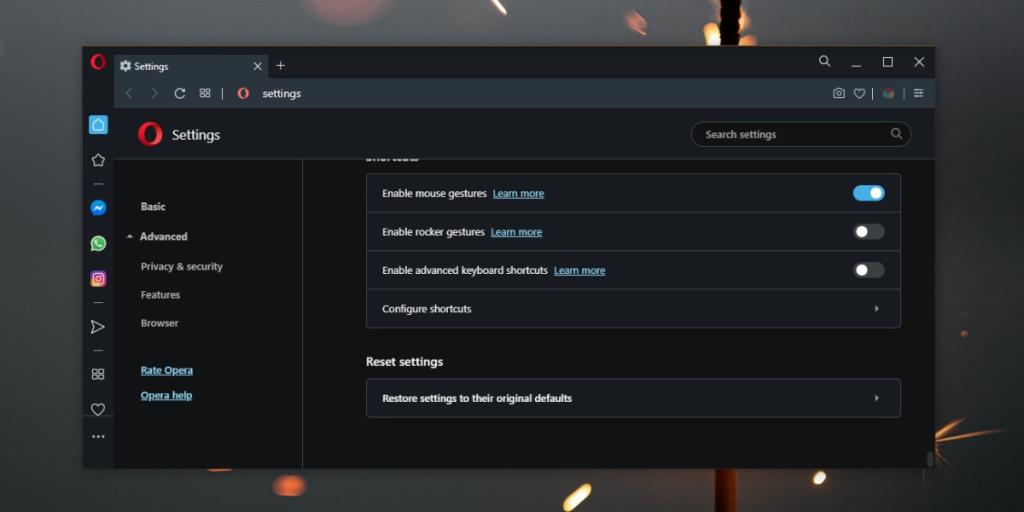
2. Bersihkan pendaftaran dan folder AppData
Sesetengah apl menambah fail pada folder AppData dan mengubah suai pendaftaran. Pengubahsuaian ini tidak hilang apabila anda menetapkan semula penyemak imbas. Dalam sesetengah kes yang tidak jelas, menyahpasang dan memasang semula penyemak imbas tidak akan menyingkirkan fail dan pengubahsuaian ini. Begini cara anda boleh membetulkannya.
- Muat turun MalwareBytes percuma .
- Jalankan apl dan jalankan imbasan .
- Betulkan/alih keluar fail yang dijangkiti yang ditemui oleh apl dan penyemak imbas anda akan berhenti beralih kepada Yahoo.
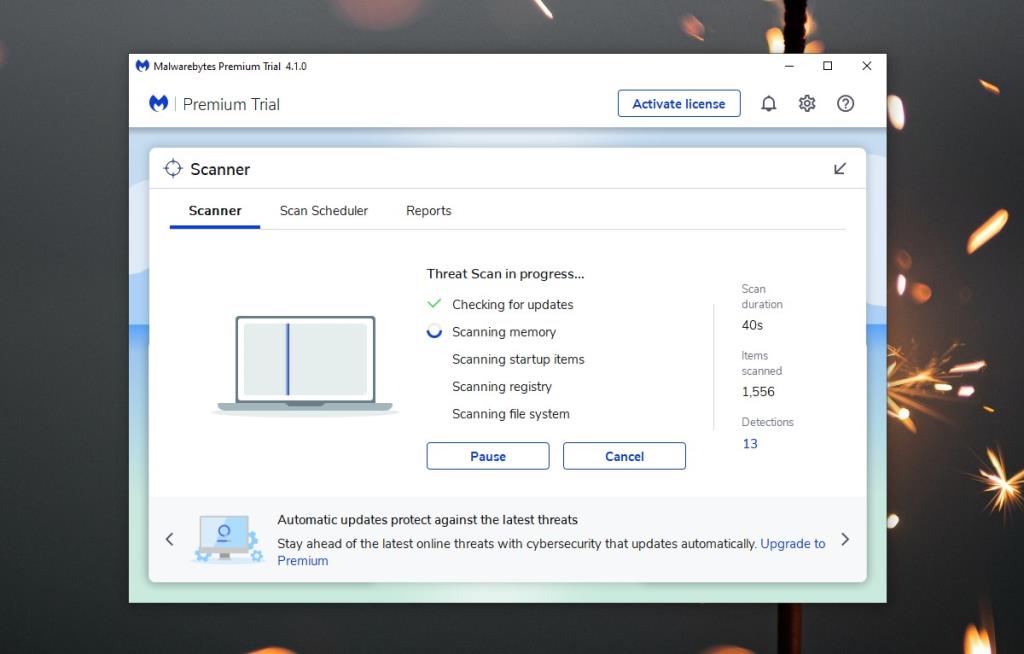
3. Nyahpasang/pasang semula pelayar
Kadangkala anda perlu memasang semula penyemak imbas untuk menyelesaikan masalah. Pastikan anda telah membuat sandaran data anda.
- Buka Panel Kawalan l.
- Pergi ke Program>Nyahpasang program .
- Pilih penyemak imbas anda dan klik butang Nyahpasang .
- Setelah penyemak imbas telah dinyahpasang, muat turun sekali lagi dan pasangkannya .
4. Audit apl terbaharu
Jika penyemak imbas anda baru mula menukar enjin cariannya, apl baru-baru ini yang anda pasang mungkin dipersalahkan. Jika anda telah memasang apa-apa daripada Yahoo, anda mungkin perlu menyingkirkannya.
- Buka apl Tetapan .
- Pergi ke kumpulan tetapan Apl .
- Buka lungsur Isih mengikut dan pilih ' Tarikh Pasang '.
- Lihat apl yang telah anda pasang baru-baru ini dan alih keluar apa sahaja yang anda syak mungkin menjadi masalah .
- Buka Panel Kawalan .
- Pergi ke Program>Nyahpasang program .
- Isih item yang disenaraikan mengikut tarikh dan nyahpasang item yang anda fikir mungkin berniat jahat .
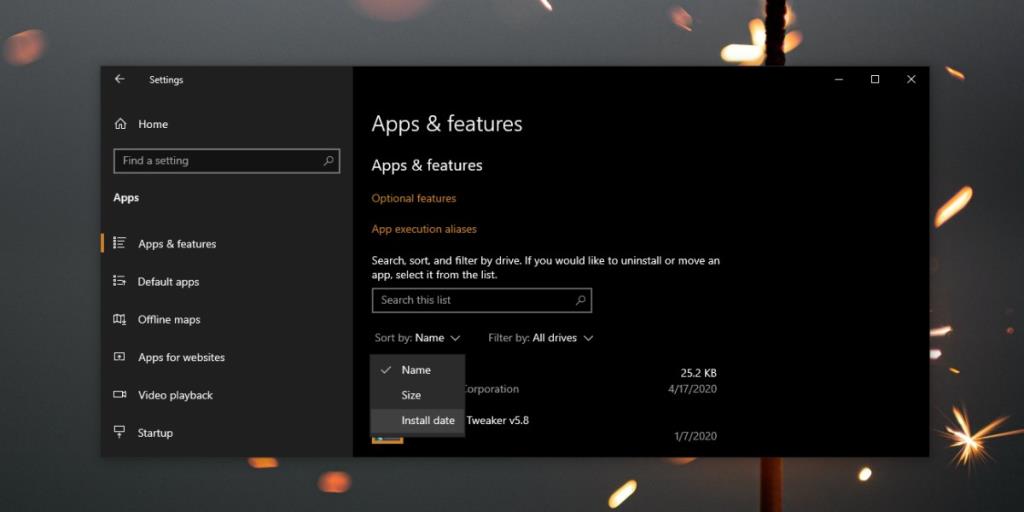
5. Semak alat tambah dan sambungan
Kadangkala, apl tidak boleh dipersalahkan. Alat tambah dan/atau sambungan juga boleh merampas penyemak imbas. Biasanya, tetapan semula penyemak imbas sepatutnya menyelesaikan masalah tetapi jika sambungan menyegerakkan ke penyemak imbas anda daripada akaun dalam talian cth, dalam Chrome, sambungan itu akan terus datang kembali. Ia mungkin juga telah meninggalkan fail dalam folder profil anda.
- Buka halaman Sambungan penyemak imbas anda atau Pengurus Sambungan.
- Cari yang terbaharu yang telah anda pasang dan alih keluarnya .
- Tetapkan semula penyemak imbas , dan masalah anda akan hilang.
- Jika mengalih keluar alat tambah/sambungan yang paling baru dipasang tidak berfungsi, alih keluar atau lumpuhkan kesemuanya dan kemudian lakukan tetapan semula dan imbasan juga.
- Setelah masalah hilang, anda boleh mengaktifkan alat tambah/sambungan semula.
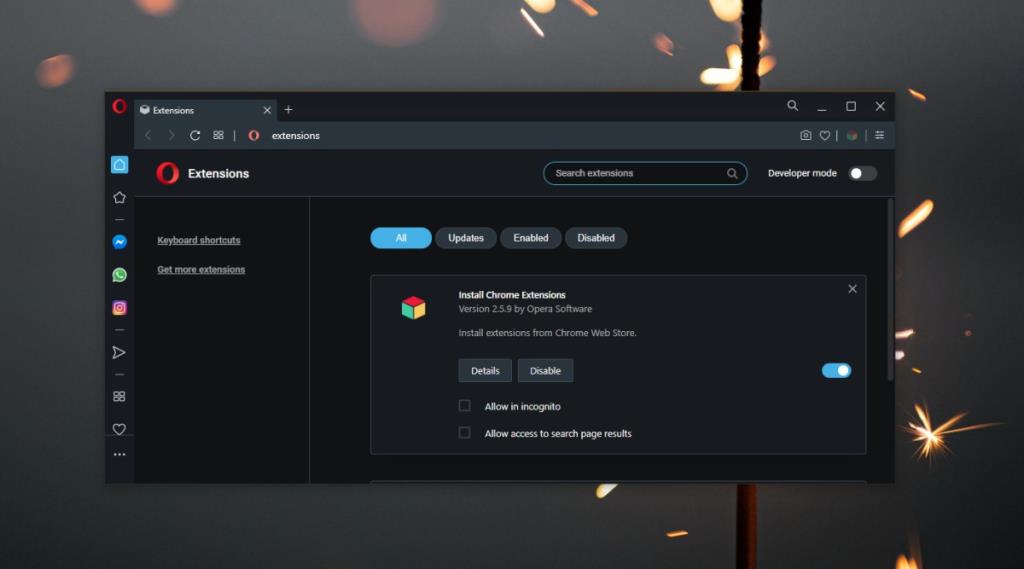
6. Padam folder profil anda
Ada kemungkinan terdapat fail berniat jahat di suatu tempat dalam folder profil anda .
- Buka File Explorer dan navigasi ke lokasi berikut;
C:\Users\YourUserName\AppData\Local
- Cari folder kepunyaan pelayar yang anda gunakan.
- Di dalam, cari folder Profil dan padamkannya (Anda akan kehilangan penanda halaman, sejarah, alat tambah, dll).
- Nyahpasang dan pasang semula penyemak imbas.
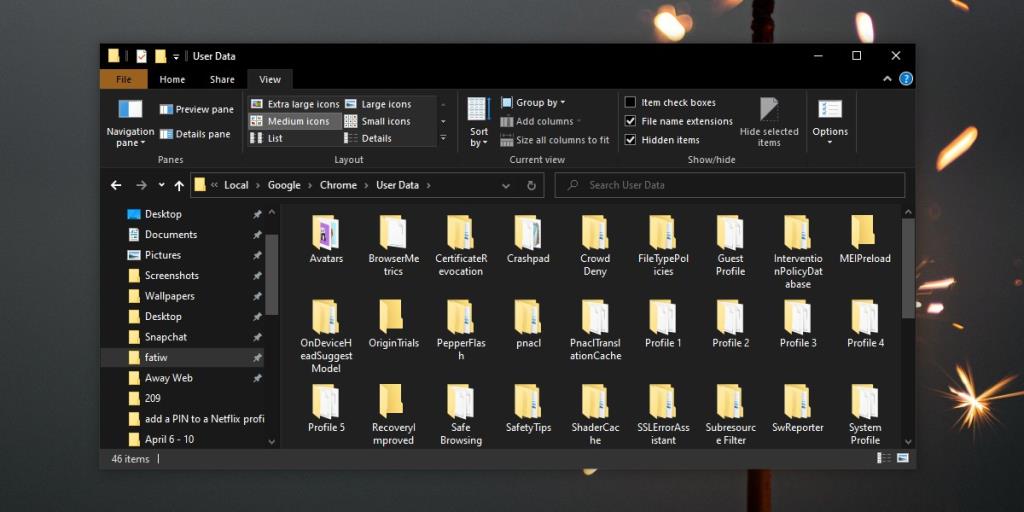
Kesimpulan
Jarang sekali penyemak imbas dirampas tetapi ia masih berlaku. Walaupun anda lebih berhati-hati, anda boleh mendapat penyemak imbas yang dijangkiti. Untuk selamat, pastikan anda mempunyai sejenis aplikasi anti-virus pada sistem anda. Jangan sekali-kali memuat turun apl daripada sumber yang tidak dipercayai dan perhatikan dengan teliti proses pemasangan apl supaya anda tidak membenarkan apl membuat sebarang dan semua perubahan yang dikehendakinya.